Скриншот – неотъемлемая часть нашей повседневной активности с мобильными устройствами. Снимок экрана смартфона может исполнять множество функций: зафиксировать интересную информацию, сохранить важные данные или поделиться чем-то интересным с друзьями и коллегами. Смартфоны Samsung А32 не являются исключением и наделены удобным и интуитивно понятным способом сделать скриншот.
Процесс снятия скриншота на Samsung А32 – это одно из самых простых действий, которые вы можете выполнить на своем смартфоне. Он доступен для пользователей всех уровней опыта, даже если вы только начинаете использовать А32.
Итак, как же сделать скриншот на Samsung А32?
Самый простой способ – это одновременное нажатие на кнопку уменьшения громкости и кнопку питания. Эти две кнопки находятся на одной боковой панели вашего смартфона. Просто нажмите их одновременно и удерживайте несколько секунд. Вы услышите CarAssistant звуковой эффект, и на экране появится скриншот вашего А32. Оттуда вы можете его редактировать, отправить на E-mail или сохранить прямо на вашем устройстве. Также вы можете найти скриншоты в галерее или в папке с изображениями на вашем А32.
Методы реализации

Существует несколько способов сделать скриншот на Samsung А32:
| Метод | Описание |
|---|---|
| Сочетание клавиш | Удерживайте одновременно кнопку включения и кнопку уменьшения громкости в течение нескольких секунд. Скриншот будет сохранен в папке "Скриншоты". |
| Помощник управления | Откройте панель уведомлений и нажмите на иконку "Помощник управления". В появившемся меню выберите функцию "Скриншот". Скриншот будет сохранен в той же папке. |
| Жесты | Настройте жесты на устройстве. Например, вы можете нарисовать букву "W" на экране с помощью ладони, чтобы сделать скриншот. |
Выберите наиболее удобный для вас метод и наслаждайтесь возможностью делать скриншоты на Samsung А32.
Шаги для создания скриншота
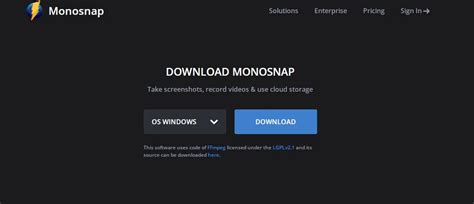
Шаг 1: Найдите на своём устройстве кнопку уменьшения громкости и кнопку включения/блокировки экрана. Они располагаются на правой стороне Samsung А32.
Шаг 2: Откройте экран, на котором вы хотите сделать скриншот.
Шаг 3: Нажмите одновременно и удерживайте кнопку уменьшения громкости и кнопку включения/блокировки экрана в течение нескольких секунд.
Шаг 4: Увидите, что экран мигнул разом, а затем услышите звуковой сигнал, означающий, что скриншот успешно сделан.
Шаг 5: Чтобы увидеть свои скриншоты, откройте Галерею или другое приложение для просмотра изображений на вашем Samsung А32.
Шаг 6: Найдите раздел "Скриншоты" или "Скриншоты устройства" и откройте его.
Шаг 7: Теперь у вас есть доступ к своим скриншотам, которые вы можете просмотреть, отредактировать или отправить по электронной почте.
Теперь вы знаете, как сделать скриншот на Samsung А32! Этот простой процесс позволяет захватить важную информацию, сохранить её и поделиться с другими.
Где найти сохраненные скриншоты
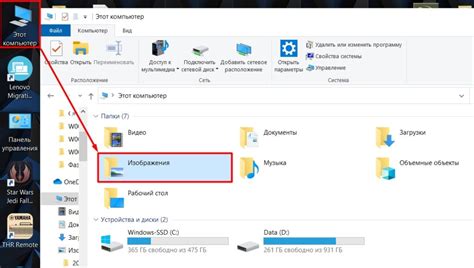
Когда вы делаете скриншот на Samsung А32, он автоматически сохраняется в папке «Галерея» на вашем устройстве. Чтобы найти сохраненные скриншоты, следуйте этим простым шагам:
- Откройте приложение "Галерея" на вашем телефоне.
- Введите в поисковой строке ключевые слова, связанные с вашим скриншотом, чтобы упростить поиск.
- Пролистайте экран вниз, чтобы просмотреть все сохраненные изображения в "Галерее". Вы также можете использовать функцию "Папки" для более удобного просмотра.
- Когда вы найдете нужный скриншот, нажмите на него, чтобы открыть его в полном размере и просмотреть подробности.
Теперь вы знаете, где найти сохраненные скриншоты на своем Samsung А32, и можете легко находить их в будущем.
Дополнительные функции
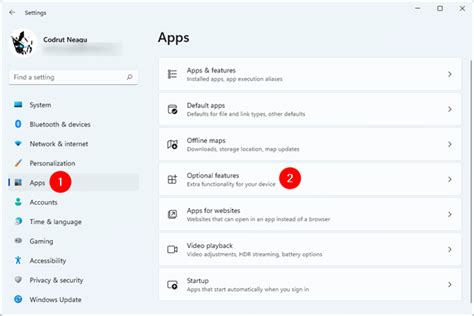
Помимо базовой функции создания скриншотов, Samsung А32 также предлагает несколько дополнительных возможностей, которые могут быть полезными в ежедневном использовании устройства.
| Функция | Описание |
|---|---|
| Скриншот с прокруткой | Позволяет создать скриншот целой страницы, включая невидимые области приложения или веб-страницы. Просто сделайте обычный скриншот и выберите опцию "Скролл" на панели инструментов, чтобы раскрыть скрытую часть содержимого. |
| Скриншот окна | Создает скриншот выбранного окна, к которому устройство подключено. Эта функция может быть полезна, когда вы хотите сохранить или поделиться информацией из конкретного приложения. |
| Захват GIF | Позволяет создать анимированный GIF-файл непосредственно с устройства. Просто выберите функцию "Захват GIF" и установите нужные параметры, чтобы создать и сохранить небольшую анимацию. |
Эти дополнительные функции помогают расширить возможности создания и использования скриншотов на Samsung А32, делая его еще более удобным и функциональным устройством для пользователей.